
Jos tietokoneessasi on haittaohjelma, virustorjunnan suorittaminen Windowsissa ei välttämättä riitä sen poistamiseen. Jos tietokoneellasi on rootkit, haittaohjelma voi pystyä piiloutumaan virustentorjuntaohjelmalta.
Täältä tulevat käynnistyvät virustorjuntaratkaisut. Ne voivat puhdistaa haittaohjelmat tartunnan saaneen Windows-järjestelmän ulkopuolelta, joten haittaohjelma ei ole käynnissä ja häiritse puhdistusprosessia.
Ongelma haittaohjelmien puhdistamisessa Windowsista
LIITTYVÄT: Virusten ja haittaohjelmien poistaminen Windows-tietokoneelta
Tavallinen virustorjuntaohjelmisto toimii Windowsissa. Jos tietokoneessa on haittaohjelmatartunta , virustentorjuntaohjelmiston on taisteltava haittaohjelmien kanssa. Virustentorjuntaohjelma yrittää pysäyttää haittaohjelman ja poistaa sen, kun taas haittaohjelma yrittää puolustautua ja sammuttaa virustentorjunnan. Todella ikävien haittaohjelmien tapauksessa virustentorjuntaohjelmisto ei ehkä pysty poistamaan sitä kokonaan Windowsista.
Rootkitit, eräänlainen haittaohjelma joka piilottaa itsensä, voi olla vielä hankalampaa. Rootkit voi ladata käynnistyshetkellä ennen muita Windows-osia ja estää Windowsia näkemästä sitä, piilottaa prosessit tehtävienhallinnalta ja jopa huijata virustentorjuntaohjelmia uskomaan, että rootkit ei ole käynnissä.
Ongelmana on, että haittaohjelmat ja virustentorjunta ovat molemmat käynnissä tietokoneessa samanaikaisesti. Virustentorjunta yrittää taistella haittaohjelmia vastaan kotikentällä - haittaohjelma voi taistella.
Miksi sinun pitäisi käyttää virustentorjuntaohjelmaa
Virustorjunnan käynnistyslevyt käsittelevät tätä lähestymällä haittaohjelmia Windowsin ulkopuolelta. Käynnistä tietokone CD-levyltä tai USB-asemalta, joka sisältää virustorjunnan, ja se lataa levyltä erikoistuneen käyttöjärjestelmän. Vaikka Windows-asennuksesi olisi täysin haittaohjelmien tartuttama, erityisessä käyttöjärjestelmässä ei ole haittaohjelmia.
Tämä tarkoittaa, että virustentorjuntaohjelma voi toimia Windowsin asennuksessa ulkopuolelta. Haittaohjelma ei ole käynnissä, kun virustorjunta yrittää poistaa sen, joten virustentorjunta voi paikantaa ja poistaa haitallisen ohjelmiston järjestelmällisesti häiritsemättä sitä.
Rootkitit eivät pysty määrittämään temppuja, joita he käyttävät Windowsin käynnistyshetkellä piilottaakseen itsensä muusta käyttöjärjestelmästä. Virustorjunta voi nähdä rootkitit ja poistaa ne.
Näitä työkaluja kutsutaan usein pelastuslevykkeiksi. Niitä on tarkoitus käyttää, kun joudut pelastamaan toivottomasti tartunnan saaneen järjestelmän.
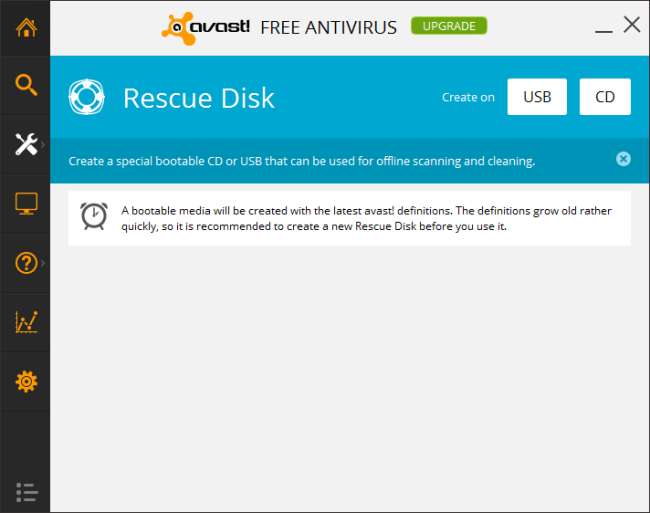
Bootable Antivirus Options
Kuten minkä tahansa tyyppisissä virustorjuntaohjelmistoissa, sinulla on melko paljon vaihtoehtoja. Monet virustentorjuntayritykset tarjoavat käynnistettäviä virustentorjuntajärjestelmiä virustorjuntaohjelmistojensa perusteella. Nämä työkalut ovat yleensä ilmaisia, vaikka niitä tarjoavat yritykset, jotka ovat erikoistuneet maksettuihin virustentorjuntaratkaisuihin. Tässä on muutama hyvä vaihtoehto:
- avast! Pelastuslevy - Pidämme avastista! tarjoamaan kykenevän ilmaisen virustorjunnan, jolla on hyvät havaitsemisnopeudet riippumattomissa testeissä. avast! tarjoaa nyt mahdollisuuden luoda virustorjunta-käynnistyslevy tai USB-asema. Siirry vain työkalut -> Rescue Disk -vaihtoehtoon avastissa! työpöytäsovellus käynnistettävän median luomiseen.
- BitDefender Rescue -CD - BitDefender näyttää saavan aina hyvät tulokset itsenäisissä testeissä, ja BitDefender Rescue CD tarjoaa saman virustentorjuntaohjelman käynnistettävän levyn muodossa.
- Kaspersky Rescue Disk - Kaspersky saa myös hyvät tulokset itsenäisissä testeissä ja tarjoaa oman virustorjunta-alustuslevyn.
Nämä ovat vain kourallinen vaihtoehtoja. Jos haluat jostain syystä toisen virustentorjunnan - Comodo, Norton, Avira, ESET tai melkein minkä tahansa muun virustentorjuntatuotteen - huomaat todennäköisesti, että se tarjoaa oman järjestelmän pelastuslevyn.
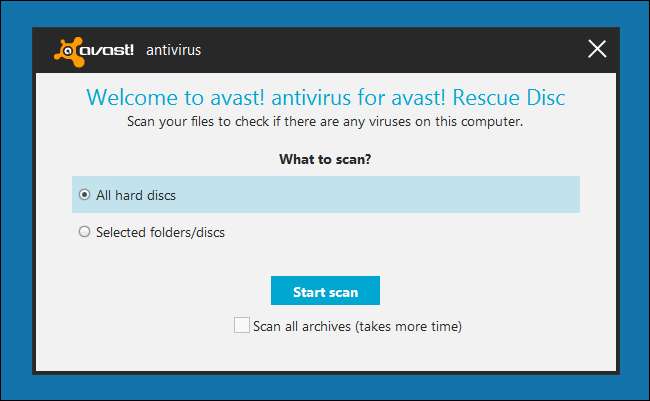
Kuinka käyttää virustentorjuntaohjelmaa
Virustorjunta-käynnistyslevyn tai USB-aseman käyttö on oikeastaan melko yksinkertaista. Sinun tarvitsee vain löytää haluamasi virustentorjunta-alustuslevy ja polttaa se levylle tai asentaa se USB-asemaan. Voit tehdä tämän osan millä tahansa tietokoneella, joten voit luoda virustorjuntaohjelman käynnistysvälineen puhtaalle tietokoneelle ja viedä sen sitten tartunnan saaneen tietokoneeseen.
Aseta käynnistystietoväline tartunnan saaneeseen tietokoneeseen ja käynnistä se sitten uudelleen. Tietokoneen pitäisi käynnistyä irrotettavasta tietovälineestä ja ladata suojattu virustentorjuntaympäristö. (Jos se ei onnistu, saatat joutua tekemään niin muuta BIOS: n käynnistysjärjestystä tai UEFI-laiteohjelmisto.) Voit sitten seurata ruudulla näkyviä ohjeita etsiäksesi Windows-järjestelmäsi haittaohjelmien varalta ja poistaa ne. Mitään haittaohjelmaa ei käytetä taustalla, kun teet tämän.
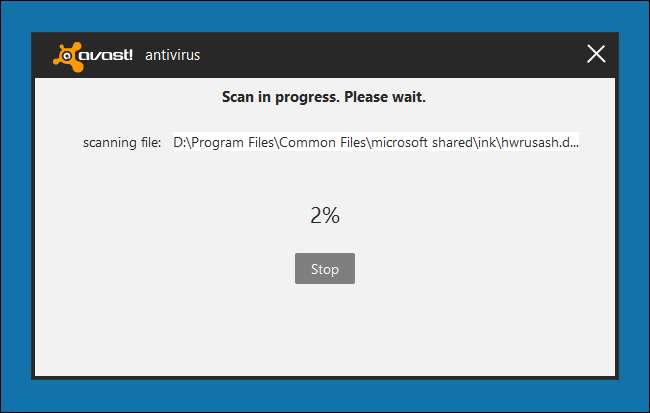
Virustorjunnan käynnistyslevyt ovat hyödyllisiä, koska niiden avulla voit havaita ja puhdistaa haittaohjelmatartunnat tartunnan saaneiden käyttöjärjestelmien ulkopuolelta. Jos käyttöjärjestelmä on vakavasti tartunnan saanut, kaikkia sen haittaohjelmia ei ehkä voida poistaa tai edes havaita.
Kuvahyvitys: aussiegall on Flickr







